Amtlib.dll:它是什麼以及如果它丟失瞭如何修復
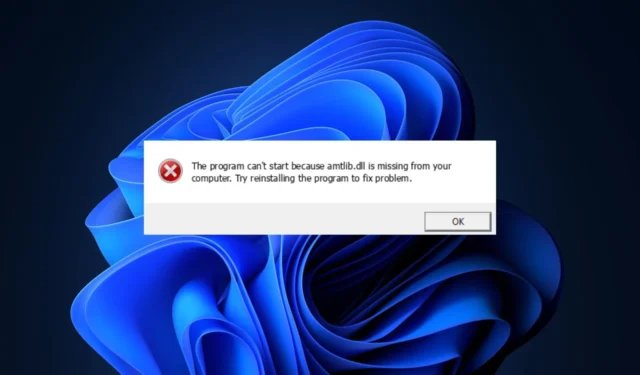
amtlib.dll 是大多數 Windows 應用程序的關鍵組件。有時,您可能會在嘗試運行任何 Windows 應用程序時遇到 amtlib.dll 丟失錯誤。
在本文中,我們將簡要討論 amtlib.dll 錯誤及其原因,並為您提供幫助解決錯誤的步驟。
是什麼原因導致 amtlib.dll 丟失?
以下是導致 amtlib.dll 丟失錯誤的一些常見原因:
- 病毒和惡意軟件——Windows 中錯誤的常見原因之一是病毒的存在。如果您的 PC 感染了病毒,它可能會觸發 amtlib.dll 丟失錯誤。
- 註冊表問題——不正確的註冊表項往往會在 Windows 上觸發大量錯誤。如果註冊表中的 amtlib.dll 條目錯誤或無效,則會觸發 amtlib.dll 丟失錯誤。
- 錯誤的程序安裝——在您的 PC 上安裝應用程序時,如果安裝不成功,您可能會觸發多個錯誤。如果您遇到 amtlib.dll 錯誤,很可能是該應用程序未正確安裝。
如果缺少 amtlib.dll,我該怎麼辦?
1. 使用 DLL 修復器
可以通過故障排除或應用第三方修復工具來解決基於 Windows 的錯誤。但是,由於 amtlib.dll 是一個系統 DLL 文件,與故障排除相比,您可以 100% 保證使用修復工具修復錯誤。
2. 重新安裝 Microsoft Visual C++ Redistributable
- 按Windows鍵,輸入您的瀏覽器名稱,然後點擊Enter。
- 在瀏覽器搜索窗口中,導航到官方 Microsoft Redistributable 頁面。
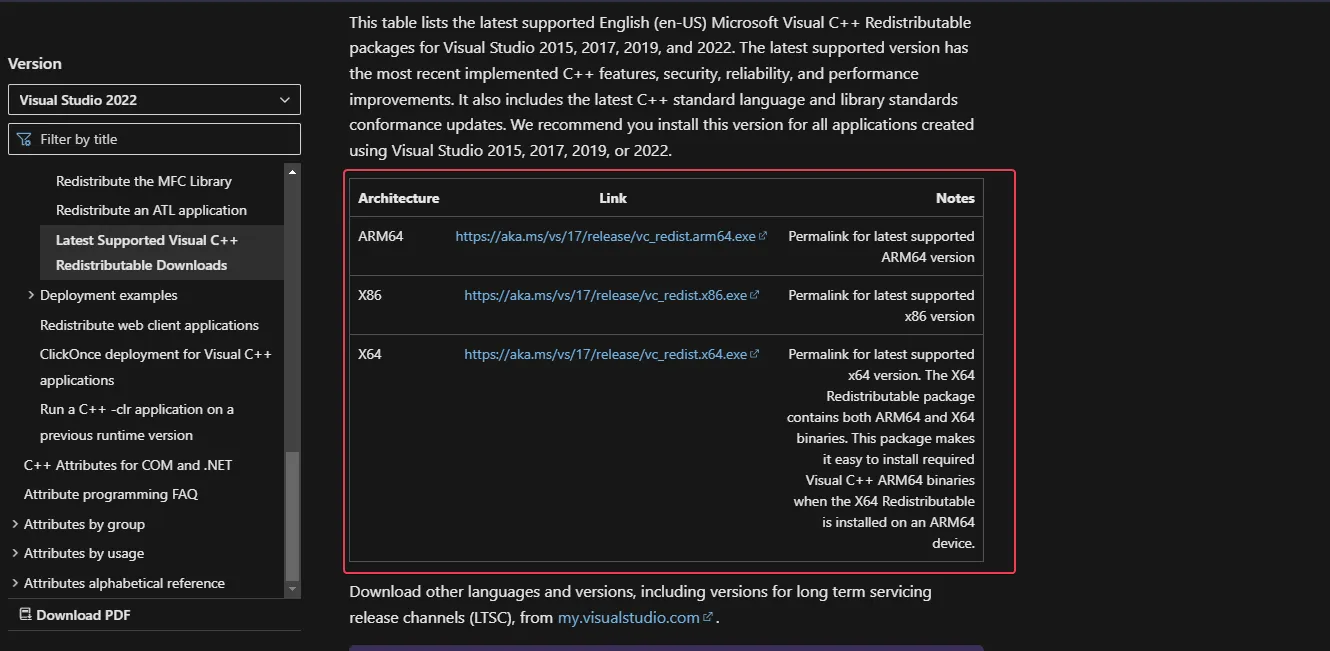
- 滾動網站以找到下載鏈接,分別單擊適用於 32 位和 64 位 Windows 的任何對應的 x86 和 x64。
- 下載會自動開始,等待文件下載完成,點擊. exe文件以運行安裝程序嚮導。
- 按照屏幕上的說明完成安裝。
在下載 Microsoft C++ Redistributable 之前,了解您的 PC 架構很重要,即 32 位或 64 位;這將防止您下載錯誤的 DLL 文件。
3.掃描病毒和惡意軟件
- 按Windows鍵,輸入Windows Securit y,然後點擊Enter。
- 在下一個窗口中,單擊病毒和威脅防護,然後單擊當前威脅選項下的掃描選項。
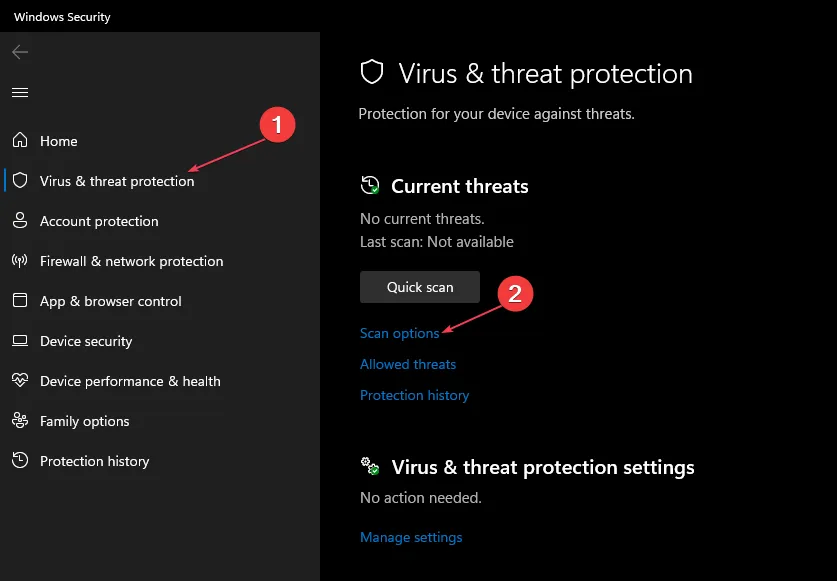
- 選擇“全面掃描”並單擊“立即掃描”按鈕以啟動病毒掃描。
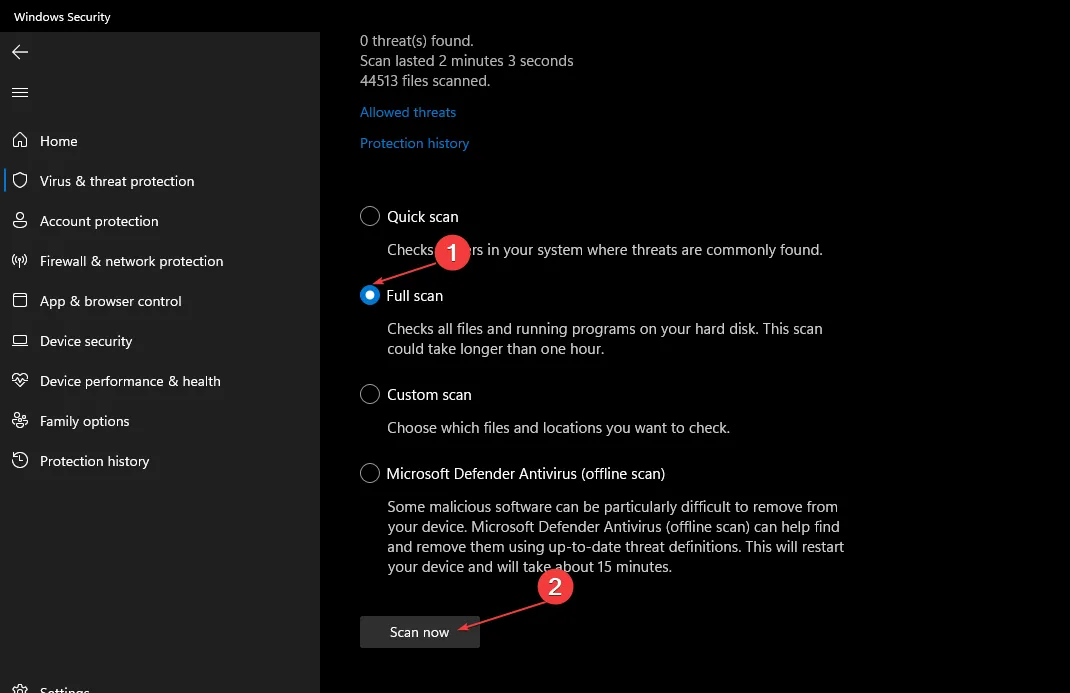
- 等待掃描完成,重新啟動 PC 並檢查錯誤是否已修復。
4.重新安裝程序
- 按Windows+I打開設置應用程序。
- 選擇應用程序,然後單擊已安裝的應用程序。
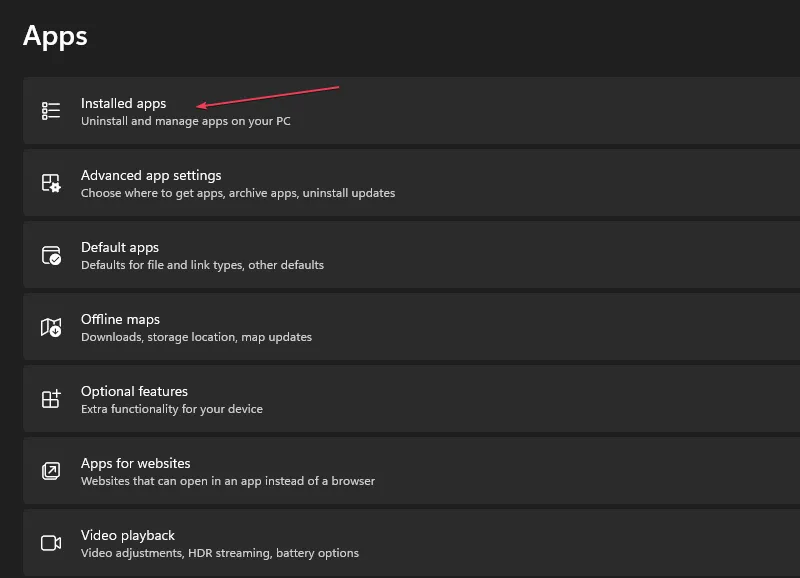
- 單擊觸發 amtlib.dll 丟失錯誤的程序或應用程序,選擇選項圖標,然後單擊卸載。
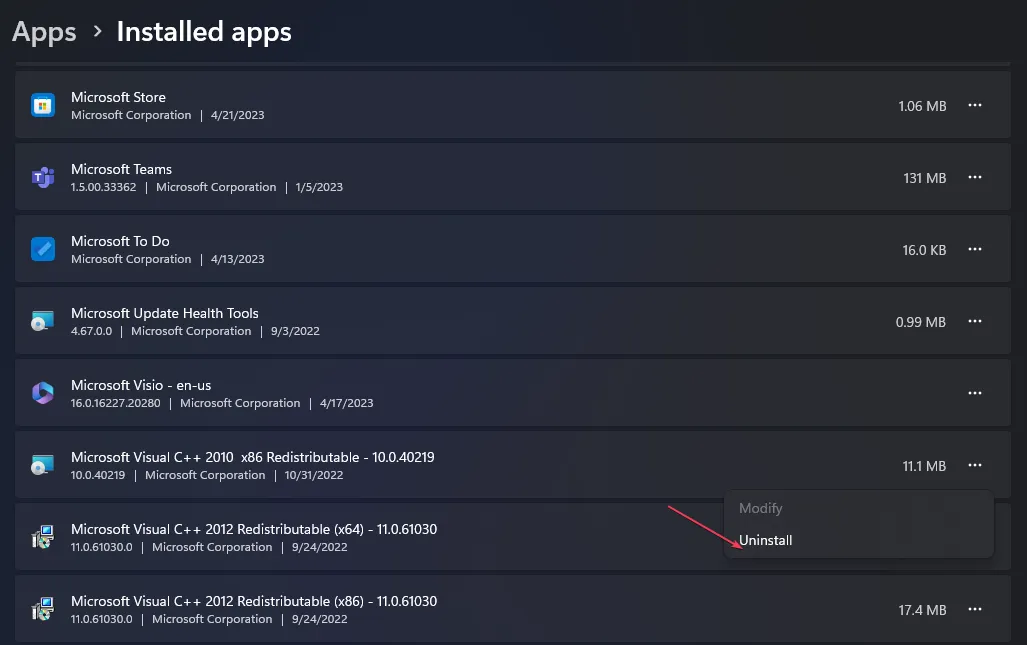
從您的 PC 中刪除該應用程序後,您需要重新安裝該應用程序以檢查錯誤是否已修復。根據應用程序的類型,您可以從 Microsoft Store或通過應用程序的網站下載應用程序。
5.運行系統文件檢查器實用程序
- 按Windows鍵,輸入cmd,然後選擇以管理員身份運行。
- 單擊“是”以在“用戶帳戶控制”窗口中授予應用程序管理訪問權限。
- 命令提示符打開後,鍵入以下內容並點擊Enter:
sfc /scannow
- 等待掃描完成,然後重新啟動 PC 以檢查錯誤是否仍然存在。
amtlib.dll 缺失錯誤與Windows 10 中的大多數 DLL 缺失錯誤非常相似。解決錯誤非常簡單,與更複雜的 Windows 錯誤相比,不涉及很多技術細節。
此外,如果您有替代步驟幫助您修復過去的錯誤,您可以在評論中告訴我們。



發佈留言